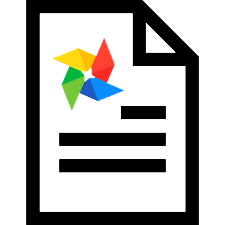
' ប្រព័ន្ធគណនេយ្យសកល ' អនុញ្ញាតឱ្យវេជ្ជបណ្ឌិតស្វែងរកលទ្ធផលនៃការស្រាវជ្រាវណាមួយដោយមិនចាំបាច់ចាកចេញពីការិយាល័យរបស់គាត់។ ជាឧទាហរណ៍ ពេទ្យធ្មេញ បានបញ្ជូន អ្នកជំងឺរបស់គាត់ទៅថតកាំរស្មីអ៊ិច។ ប្រសិនបើអ្នកចូលទៅកាន់ប្រវត្តិវេជ្ជសាស្ត្របច្ចុប្បន្នរបស់អ្នកជំងឺ ក្នុងចំណោមសេវាកម្មផ្សេងទៀត អ្នកអាចឃើញ ' កាំរស្មីអ៊ិចនៃធ្មេញ ' ។ នៅទីនេះ ដើម្បីភាពច្បាស់លាស់ រូបភាពក្នុងប្រវត្តិវេជ្ជសាស្ត្រគឺត្រូវការរួចហើយ។
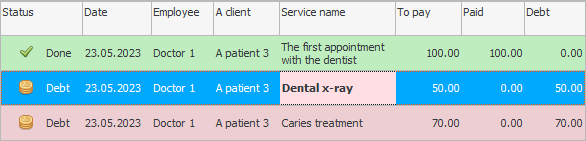
មុនពេលផ្ទុករូបភាពទៅក្នុងកម្មវិធី អ្នកគួរតែជ្រើសរើសសេវាកម្មដែលចង់បានពីខាងលើឱ្យបានត្រឹមត្រូវ។ នេះគឺជាកន្លែងដែលរូបភាពនឹងត្រូវបានភ្ជាប់។

ចុចលើសេវាកម្មដែលចង់បាននៅផ្នែកខាងលើ ហើយមើលចុះក្រោមផ្ទាំង "ឯកសារ" . ដោយប្រើផ្ទាំងនេះ អ្នកអាចភ្ជាប់ឯកសារ និងរូបភាពណាមួយទៅនឹងកំណត់ត្រាវេជ្ជសាស្ត្រអេឡិចត្រូនិក។ ឧទាហរណ៍ ម៉ាស៊ីនថតកាំរស្មីអ៊ិចអនុញ្ញាតឱ្យអ្នកផ្ទុកឡើងកាំរស្មីអ៊ិចក្នុងទម្រង់រូបភាព ' JPG ' ឬ ' PNG ' ។ ឯកសាររូបភាពលទ្ធផលអាចជា "បន្ថែម" ទៅមូលដ្ឋានទិន្នន័យ។
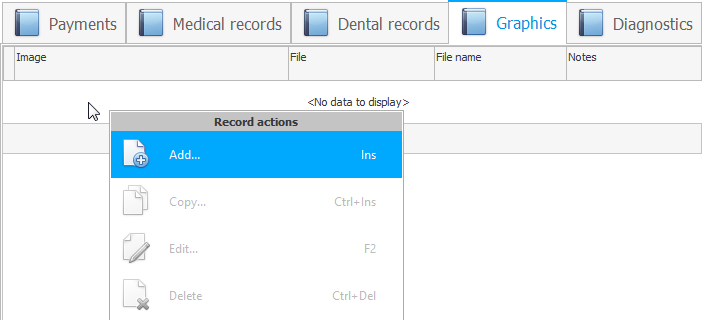
ប្រសិនបើអ្នកកំពុងបន្ថែមរូបភាព បន្ទាប់មកបញ្ចូលទិន្នន័យនៅក្នុងវាលទីមួយ "រូបភាព" .
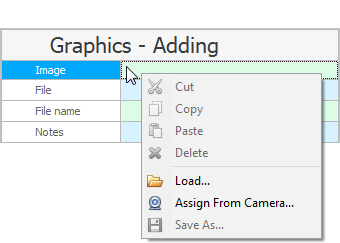
![]() រូបភាពអាច ត្រូវបានផ្ទុកពីឯកសារ ឬបិទភ្ជាប់ពីក្តារតម្បៀតខ្ទាស់។
រូបភាពអាច ត្រូវបានផ្ទុកពីឯកសារ ឬបិទភ្ជាប់ពីក្តារតម្បៀតខ្ទាស់។

រូបភាពភ្ជាប់នីមួយៗអាចសរសេរជាជម្រើស "ចំណាំ" .
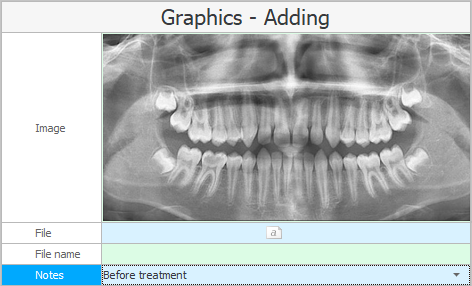

ដើម្បីរក្សាទុកឯកសារនៃទ្រង់ទ្រាយផ្សេងទៀតនៅក្នុងកម្មវិធី សូមប្រើវាល "ឯកសារ" .
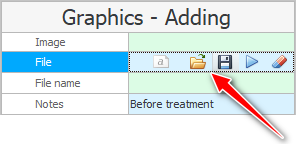
មានប៊ូតុង 4 សម្រាប់ធ្វើការជាមួយឯកសារនៃទ្រង់ទ្រាយផ្សេងៗ។
ប៊ូតុងទីមួយអនុញ្ញាតឱ្យអ្នកផ្ទុកឯកសារទៅកម្មវិធី។
ប៊ូតុងទីពីរ ផ្ទុយទៅវិញ អនុញ្ញាតឱ្យអ្នកផ្ទុកឡើងព័ត៌មានពីមូលដ្ឋានទិន្នន័យទៅឯកសារមួយ។
ប៊ូតុងទីបីនឹងបើកឯកសារសម្រាប់ការមើលយ៉ាងពិតប្រាកដនៅក្នុងកម្មវិធីដែលត្រូវបានភ្ជាប់ជាមួយផ្នែកបន្ថែមនៃឯកសារដែលកំពុងត្រូវបានបើក។
ប៊ូតុងទីបួនជម្រះវាលបញ្ចូល។
ពេលដែលអ្នកបានបង្ហោះរូបភាពហើយ ចុចលើប៊ូតុង "រក្សាទុក" .

រូបភាពដែលបានបន្ថែមនឹងត្រូវបានបង្ហាញនៅលើផ្ទាំង "ឯកសារ" .
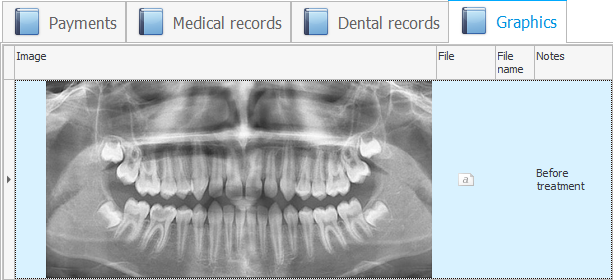
ស្ថានភាព និងពណ៌នៃសេវាកម្មខាងលើ នឹងប្តូរទៅ ' បានបញ្ចប់ '។
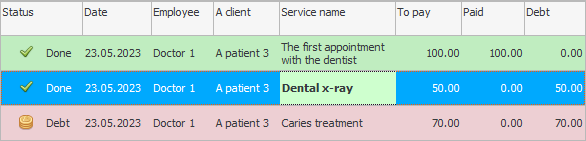

ដើម្បីឱ្យវេជ្ជបណ្ឌិតមើលរូបភាពដែលភ្ជាប់មកជាទ្រង់ទ្រាយធំ ដោយគ្រាន់តែចុចម្តងលើរូបភាពខ្លួនឯង។
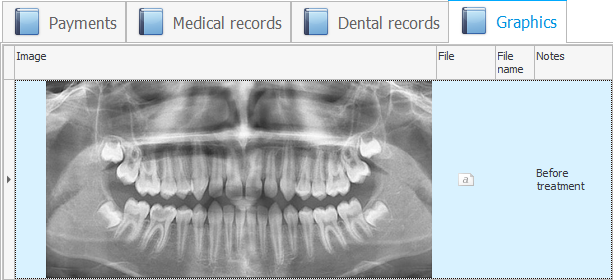
រូបភាពនឹងត្រូវបានបើក ក្នុងទ្រង់ទ្រាយធំ និងក្នុងកម្មវិធីដូចគ្នាដែលត្រូវបានតភ្ជាប់ទៅកម្មវិធីមើលរូបភាពនៅលើកុំព្យូទ័ររបស់អ្នក។
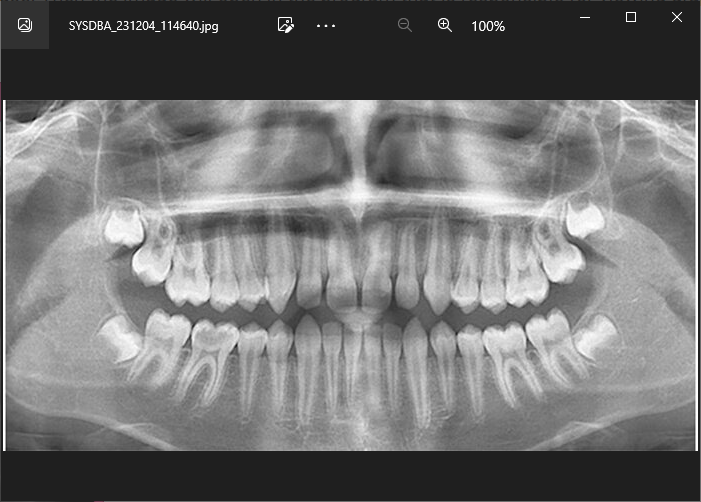
ជាធម្មតា កម្មវិធីបែបនេះមានសមត្ថភាពក្នុងការពង្រីក ដែលអនុញ្ញាតឱ្យវេជ្ជបណ្ឌិតមើលឃើញកាន់តែច្បាស់នូវព័ត៌មានលម្អិតនៃកំណែអេឡិចត្រូនិកនៃរូបភាព។

![]() វេជ្ជបណ្ឌិតមានឱកាសមិនត្រឹមតែបង្ហោះរូបភាពដែលបានបញ្ចប់ប៉ុណ្ណោះទេប៉ុន្តែថែមទាំង បង្កើតរូបភាពដែលចង់បាន សម្រាប់ប្រវត្តិវេជ្ជសាស្ត្រផងដែរ។
វេជ្ជបណ្ឌិតមានឱកាសមិនត្រឹមតែបង្ហោះរូបភាពដែលបានបញ្ចប់ប៉ុណ្ណោះទេប៉ុន្តែថែមទាំង បង្កើតរូបភាពដែលចង់បាន សម្រាប់ប្រវត្តិវេជ្ជសាស្ត្រផងដែរ។

![]() នៅក្នុងកម្មវិធី អ្នកអាចធ្វើការស្រាវជ្រាវណាមួយ។ មើលរបៀបរៀបចំ បញ្ជីជម្រើស សម្រាប់ការប្រឡងមន្ទីរពិសោធន៍ ឬអ៊ុលត្រាសោនណាមួយ។
នៅក្នុងកម្មវិធី អ្នកអាចធ្វើការស្រាវជ្រាវណាមួយ។ មើលរបៀបរៀបចំ បញ្ជីជម្រើស សម្រាប់ការប្រឡងមន្ទីរពិសោធន៍ ឬអ៊ុលត្រាសោនណាមួយ។
សូមមើលខាងក្រោមសម្រាប់ប្រធានបទមានប្រយោជន៍ផ្សេងទៀត៖
![]()
ប្រព័ន្ធគណនេយ្យសកល
2010 - 2024